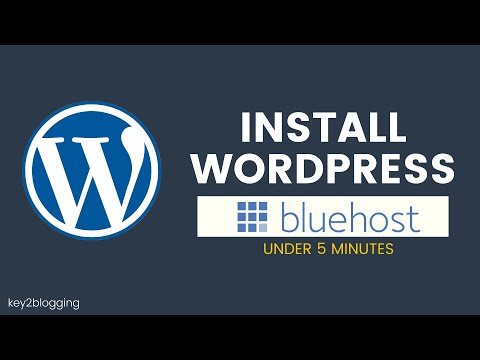Как установить WordPress на Bluehost: знать весь процесс
Опубликовано: 2021-08-07Bluehost хорошо известен своими услугами хостинга WordPress, и это даже одобренный WordPress хост.
Многие из нас не знают процесс установки WordPress в Bluehost.
Ну, я бы сказал, что вы пришли в нужное место, чтобы узнать это.
Как вы уже знаете, насколько популярен WordPress. Поскольку WordPress имеет открытый исходный код, вы можете загрузить и установить его за считанные минуты.
Хостинг Bluehost является одним из официально рекомендованных хостингов Wordpress, и их серверы должным образом оптимизированы для работы Wordpress.
Они предлагают SSD-хранилище, неограниченную пропускную способность, бесплатное доменное имя и премиум-поддержку, которые вам нужны, чтобы без проблем начать свой собственный блог или веб-сайт. Мне нравится функция ежедневного сканирования на наличие вредоносных программ в Bluehost, которая поставляется со всеми планами хостинга.
Давайте сразу приступим к пошаговой установке WordPress на Bluehost.
1. Выберите свой план хостинга:
Самое первое, что вы должны сделать, это выбрать план хостинга.
Перейдите на сайт Bluehost и выберите в меню хостинг WordPress.
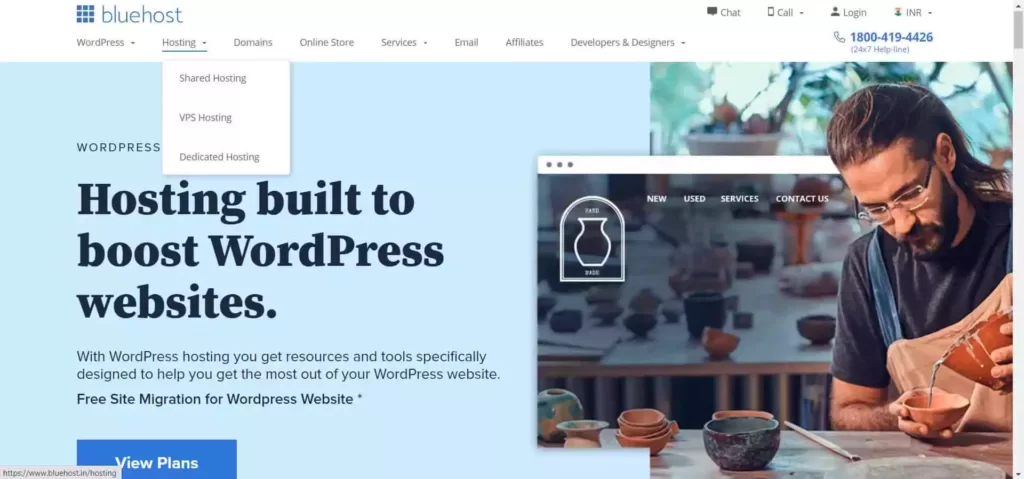
После того, как вы нажмете на «хостинг WordPress». У вас будет три плана на выбор, включая Basic, Plus и Choice Plus.
Вы можете ознакомиться с его функциями и выбрать план, который лучше всего соответствует потребностям вашей компании.
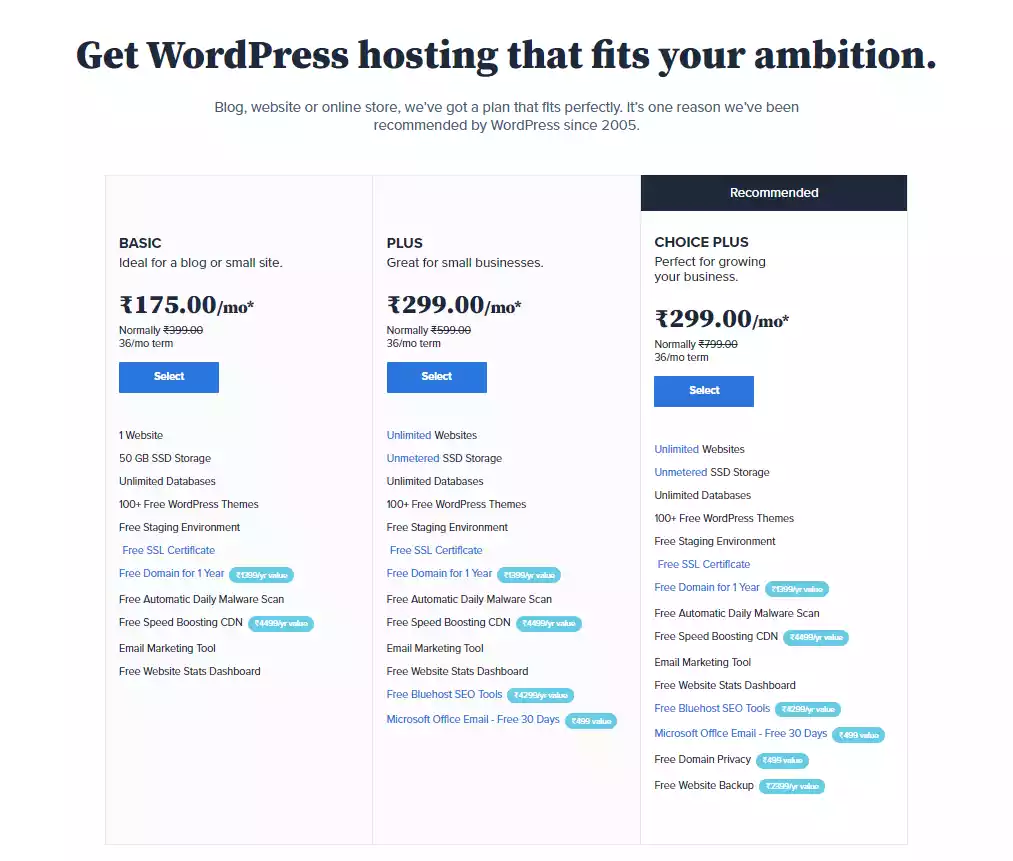
Теперь имейте в виду, что вы должны пойти с Базовый план Bluehost если вы только начинаете, что сэкономит вам несколько долларов.
Однако вы всегда можете переключиться на план виртуального хостинга, как только начнете получать достаточно трафика.
Пользователи совместно используют ресурсы защищенного сервера или набора серверов, чтобы запустить свои веб-сайты с помощью такого хостинга веб-сайтов.
Вам не придется беспокоиться об управлении сервером или исправлениях платформы, если вы присоединитесь к одному из планов виртуального хостинга Bluehost.
2. Настройте доменное имя и купите хостинг:
Пришло время настроить ваше доменное имя с выбранным вами планом хостинга.
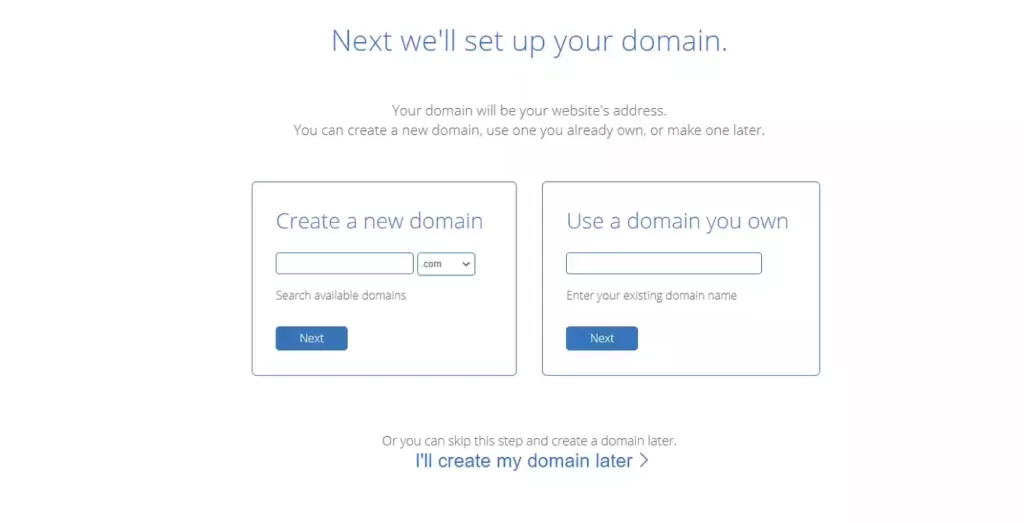
Когда вы нажмете на план, Bluehost перенесет вас на страницу, где вы можете выбрать свой домен или ввести свое доменное имя (если оно у вас уже есть).
Или, если вы просто хотите проверить цену, вы можете пропустить эту опцию.
Однако, если у вас уже есть доменное имя, вы можете ввести его и начать заполнять необходимые данные.
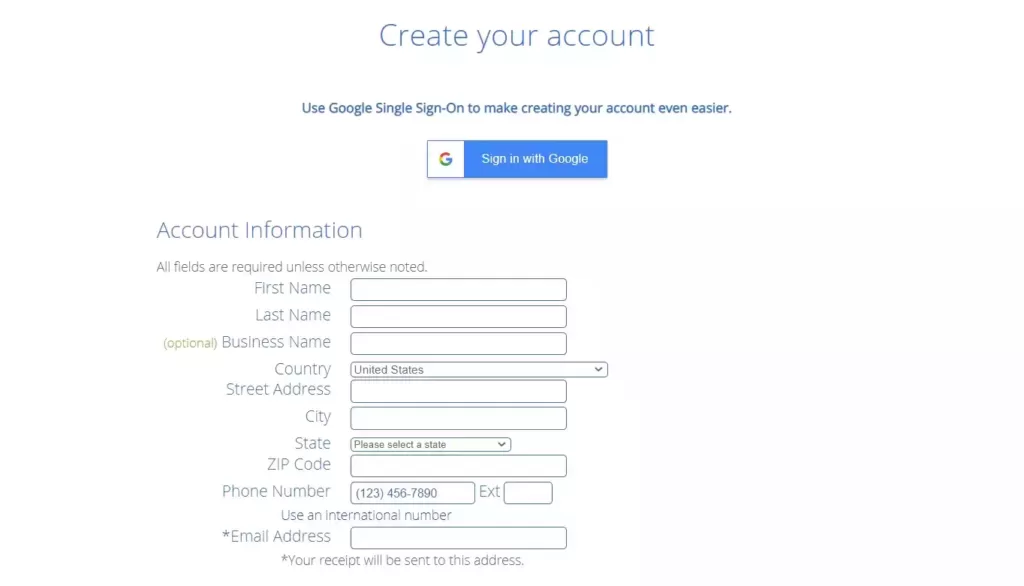
Вам будет предложено ввести информацию об учетной записи, включая ваше имя и фамилию, страну, адрес, почтовый индекс, номер и другие данные.
Кроме того, введите свой основной адрес электронной почты, где вы хотите получать все электронные письма Bluehost, такие как предложения, счета за покупку и т. д.
После заполнения деталей прокрутите вниз, чтобы проверить информацию о пакете и оформить заказ.
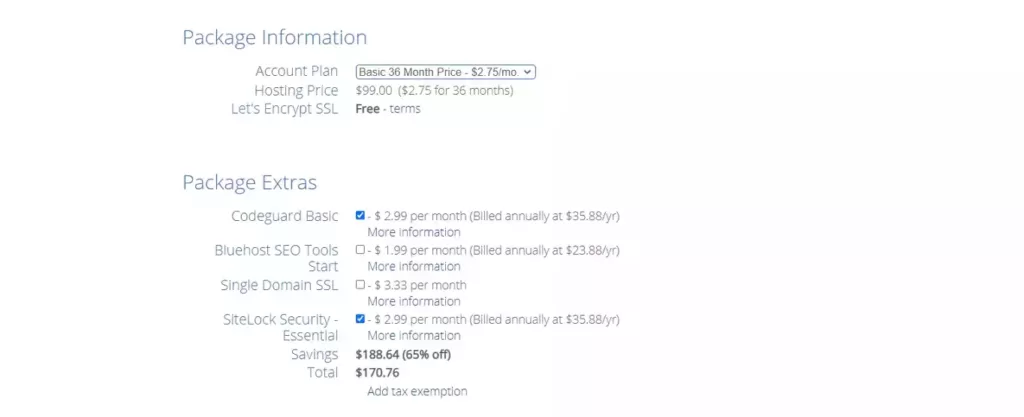
Здесь вы увидите сведения о пакете, который вы выбрали ранее.
Выберите план хостинга на необходимое вам количество месяцев (для лучших ставок лучше выбрать более длительный период времени).
Обязательно снимите галочки над надстройками по умолчанию и выбирайте их только в том случае, если они вам нужны.
Кратко расскажем о дополнительных возможностях пакета:
- Положительный SSL-сертификат:
Вы знаете, что означает SSL.
Это помогает предотвратить получение злоумышленниками конфиденциальной информации о клиентах, такой как пароли, имена пользователей и номера кредитных карт.
- Защита безопасности веб-сайта:
Работа Sitelock заключается в защите вашего веб-сайта от вредоносных атак, спамеров и хакеров.
Это программа автоматического мониторинга, которая защищает ваш сайт от внесения в черный список поисковыми системами, обнаруживает вредоносное ПО и предотвращает дорогостоящие простои.
- Руководство по веб-сайту в прямом эфире:
Узнайте, как разрабатывать, развивать и поддерживать свой новый веб-сайт WordPress с помощью дружелюбной и квалифицированной помощи WordPress на каждом этапе.
Используйте знания экспертов WordPress о том, какие темы и плагины лучше всего подходят для вашего сайта.
Свяжитесь с профессионалами и получайте быстрые ответы по электронной почте или в чате с понедельника по пятницу (с 10:00 до 19:00).

После того, как вы закончите этот процесс, пришло время оформить заказ.
Ввод платежной информации и подтверждение заказа — последний шаг в процессе регистрации на Bluehost.
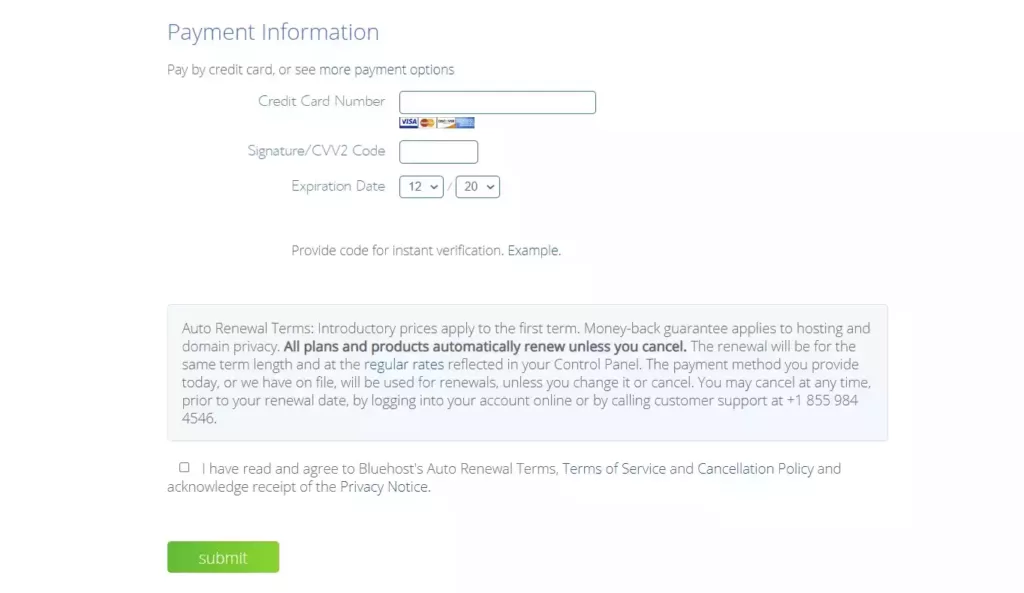
Однако, если вы недовольны своим тарифным планом или услугой хостинга после покупки, вы можете легко отказаться.
Bluehost предоставляет гарантию возврата денег в течение 30 дней.
В общем, после того, как вы совершите успешный платеж, вы получите электронное письмо с подтверждением вашего платежа, а также информацию о вашей новой учетной записи, включая данные для входа и пароля.
Итак, это было все о том, как вы можете настроить свое доменное имя и совершить покупку.
3. Как установить WordPress на Bluehost:
Теперь вы готовы установить WordPress на Bluehost.
Многие люди считают, что это будет сложный процесс, но мы можем заверить вас, что это очень простой процесс, который можно выполнить за считанные минуты.
Bluehost имеет функцию под названием « установка WordPress одним щелчком », которая позволяет быстро установить WordPress.
Давайте проверим, как это сделать:
- Войдите в свою учетную запись Bluehost:
Просто найдите вкладку «Мои сайты» и нажмите кнопку «Создать сайт».
- Введите информацию о вашем сайте:
Здесь вас попросят ввести название вашего сайта и его слоган.
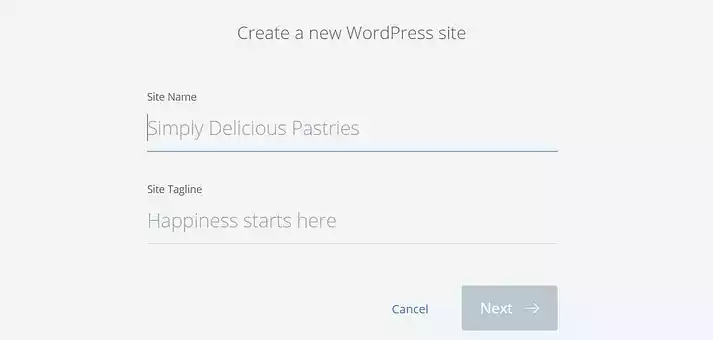
(вы можете изменить свой слоган позже, если у вас есть планы изменить его в будущем.)
Теперь нажмите ДАЛЕЕ.
- Выберите домен:
Здесь вам нужно будет выбрать свое доменное имя из выпадающего меню.
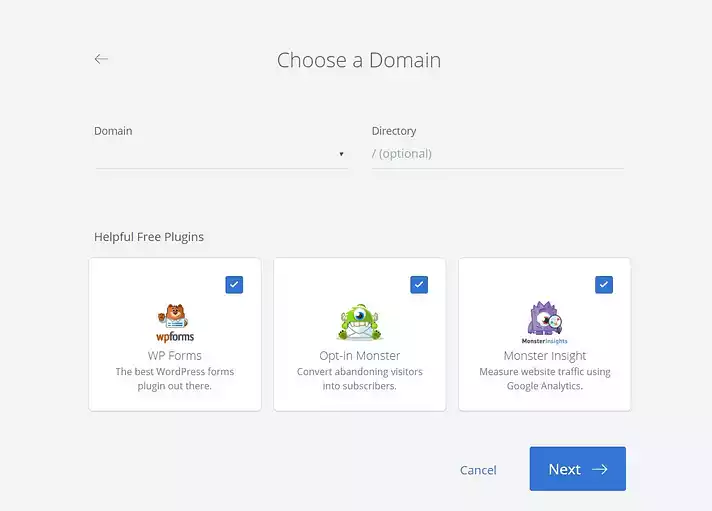
Вы заметите несколько полезных плагинов; снимите все галочки, если они вам не нужны.
- Установите Вордпресс:
Теперь Bluehost установит для вас WordPress и проведет вас через детали установки.
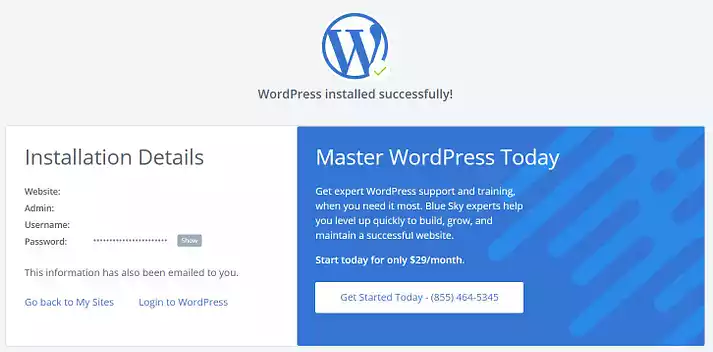
Когда WordPress будет успешно установлен, запишите URL-адрес, имя пользователя и пароль для своего веб-сайта WordPress.
Видеоруководство по установке Wordpress (обновлено)
Выберите тему:
Вы выбрали тему или нет?
Если вы еще не определились с темой, у нас есть несколько замечательных вариантов для вас.
Если вы хотите начать блог в Wordpress, вы можете рассмотреть тему Kadence WP или тему GeneratePress, которые являются самыми быстрыми темами, доступными в Wordpress.
Кроме того, если у вас есть большие планы, связанные с вашим бизнесом, мы советуем вам использовать премиальные темы WooCommerce в WordPress.
Потому что премиум-тема имеет гораздо больше преимуществ, чем бесплатная тема.
Теперь вы закончили процесс установки WordPress.
Теперь вы вольны создавать что угодно.
Более того, наведя курсор на каждую опцию на Bluehost, вы можете быстро выполнить все эти действия.
Основные плагины WordPress:
Когда вы устанавливаете WordPress через Bluehost, многие плагины предустанавливаются по умолчанию. Но я рекомендую вам использовать ваши собственные плагины, которые необходимы.
Теперь давайте быстро пробежимся по основные плагины вы должны установить в первую очередь.
Ниже приведены плагины, которые вы должны учитывать, когда ваш сайт запущен и работает:
- Акисмет Анти-Спам
- Каденс Блочный строитель
- Короткопиксельная оптимизация изображения
- социальная привязка
- RankMath SEO
- Безопасность WordFence
- Резервное копирование/восстановление Updraft Plus
Кроме того, вы также можете установить конструктор страниц WordPress на свой сайт, чтобы сделать вашу работу более гладкой и облегчить вам разработку и настройку красивых веб-сайтов самостоятельно.
Вы также можете ознакомиться с подробным обзором лучших плагинов для Wordpress.
- Плагины для обмена в социальных сетях
- Плагины для удаления вредоносных программ
- Плагины для оптимизации изображений
Вывод: как установить WordPress на Bluehost
Это был весь процесс установки WordPress одним щелчком мыши на Bluehost.
Еще одна привлекательная особенность Bluehost — простота установки WordPress.
Bluehost не только удобен для пользователя, но также включает в себя ряд функций и возможностей на вашей панели управления WordPress, которые помогут в создании веб-сайта.
Пожалуйста, не стесняйтесь обращаться к нам, если у вас есть какие-либо вопросы по установке WordPress.
Вы также можете ознакомиться с обзорами других популярных хостинг-провайдеров здесь.
- Хостингер Обзор
- Обзор веб-хостинга GreenGeeks
Если вы хотите быть в курсе, вы можете подписаться на наш еженедельный информационный бюллетень здесь.